리눅스 우분투 터치 패트, 터치스크린 기능 끄기
터치 패드가 민감하거나 터치스크린이 이상하게 작동될때 기능을 끄는 방법 공유합니다.
- 터미널 열기
- sudo xinput –list 입력
- 끄고 싶은 id 기억하기
- xinput disable [끄고싶은 ID]
예) id=14 기능을 끄고 싶으면 xinput disable 14 입력
터치 패드가 민감하거나 터치스크린이 이상하게 작동될때 기능을 끄는 방법 공유합니다.
예) id=14 기능을 끄고 싶으면 xinput disable 14 입력
1998년작 퇴마전설입니다.
PC방에서 많이하던 게임이며, 3명의 퇴마사가 마물을을 없애면서 모험을 떠나는 그런 게임입니다.

퇴마사는 각각 전사, 마법사, 궁사입니다.

[치트키 입력방법]
[ 치트키 코드 ]
마의암흑이여걷히거라 : 맵 전체가 다보임
성령의눈으로밝혀지라 : 안개가 사라짐
퇴마전설천상의칼이봉인에서풀리다 : 통곡의 검이 생김
퇴마전설천상의장화가봉인에서풀리다 : 마법의 장화가 생김
퇴마전설마왕의방패가봉인에서풀리다 : 사제의 방패가 생김
퇴마전설황제의궁이봉인에서풀리다 : 호마강궁이 생김
퇴마전설전사의갑옷이봉인에서풀리다 : 암흑의 갑옷이 생김
진정한근육의힘#- 근력을 #만큼올려줌.[#는 숫자입력 ]
강인한신체의힘#- 체력을 #만큼올려줌.[#는 숫자입력 ]
건강한정신의힘#- 지능을 #만큼올려줌.[#는 숫자입력 ]
타고난순간의힘#- 민첩을 #만큼올려줌.[#는 숫자입력 ]
성난미지의힘#- 마법을 #만큼올려줌.[#는 숫자입력 ]
퇴마전설천명의힘#- 레벨을 #만큼올려줌.[#는 숫자입력 ]
원하면가질지어다# – #번 아이템 하나가 주인공 옆에 떨어짐[#는 장비번호]
구하면얻을지어다# S – #번 아이템 S개가 주인공 옆에떨어짐 [#는 장비번호] [S는 개수]
마법의힘에용기를더한다# S – #번 마법레벨을 S만큼 증가시킴 [#는 장비번호] [S는 개수]
[#:마법번호 S:레벨]
푸른별의자전방식 # – #만큼의년도 앞으로 감
아래 PPM 단위에 값을 입력후 엔터를 누르시면
아래 % 단위로 환산후 값이 나타납니다.
PPM , PPB, PPT, PPC 설명글
ppm
(parts per million)100만분의 얼마인가 하는 비율을 나타내는 수치.
1/10^6 (100만분의 1)
ppb
(parts per billion) 10억분의 얼마인가 하는 비율을 나타내는 수치.
1/10^9 (10억분의 1)
ppt
(parts per trillion) 1조분의 얼마인가 하는 비율을 나타내는 수치.
1/10^12 (1조분의 1)
ppc
(parts per cent) 100분의 1을 나타냅니다.(흔히쓰는 % 단위)
예) 각 단위를 친숙한 %로 환산
1 ppm = 0 . 0001 %
1 ppb = 0 . 0000001 %
1 ppt = 0 . 0000000001 %
농도와 중량의 단위
ppm = mg / kg = μg / g
ppb = μg / kg = ng / g
ppt = ng / kg = pg / g
디아블로4 인벤 스틸 트리
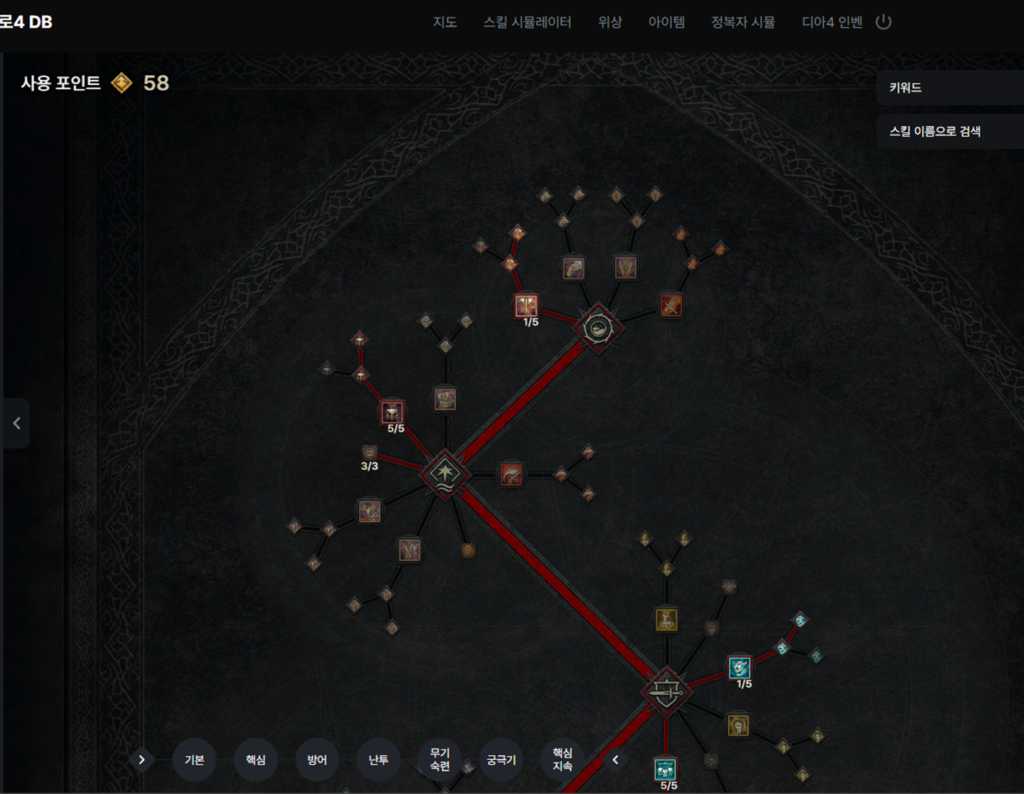
2. 추천사이트
디아블로 4 특성 트리 계산기
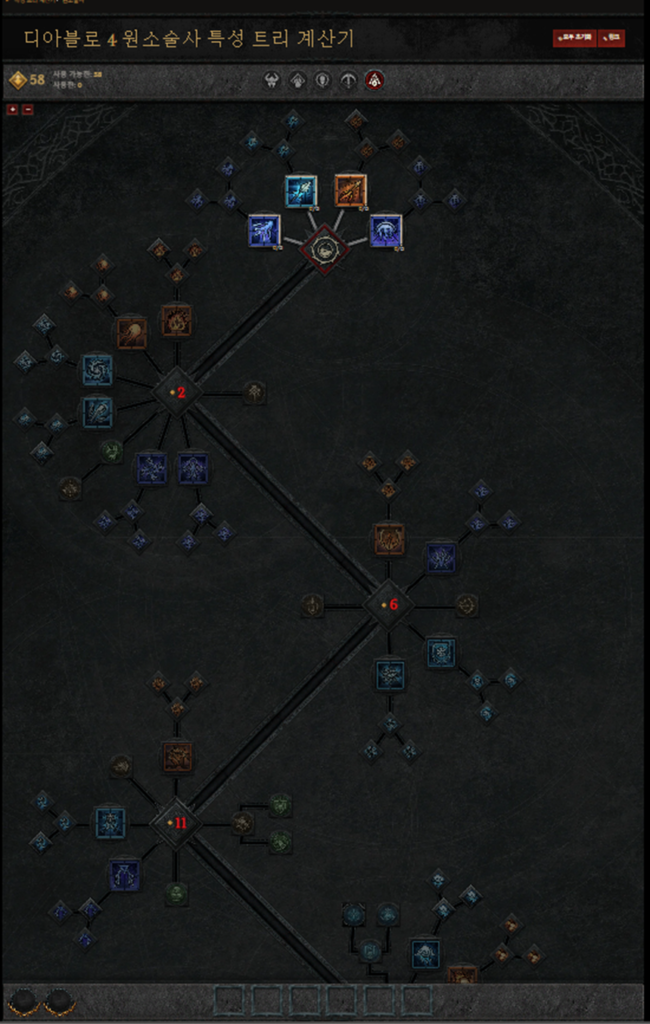
피쳐폰 (2G폰) 공장 초기화 방법 공유
A. LG 싸이언 (일부 기종 주의[예:LH8000]
싸이언 서비스코드 – 메뉴에서 0번을 누르시구요. 번호는 147359, 852456 중 하나(통신사별로 다름)입니다. 신형은 852456
휴대폰을 열고 ##10306# 을 누릅니다.
B. 삼성 애니콜
C. 에버
SKT : #758353266#646#
KTF 3G(SHOW) : 유심 삽입후 147359682* 누르고 자기폰번호 입력
KTF : 삼성전자 애니콜
① 147359123581234756* 혹은 147*236508#9
② Security Cord : 000000
③ 메뉴키 1회 누름.
4 제목 : NAM 1
MSIN(MIN) : 전화번호 입력
KTF : 엘지 싸이언
① 메뉴키 → 0를 순서대로 누릅니다.
② 서비스 코드입력 : 147359 또는 000000
③ 서비스 메뉴 중 1. 서비스 설정
④ OK누릅니다.
⑤ 4번 Number(MSIN)까지 방향키를 내립니다. 메뉴(편집) 누릅니다.
⑥ 전화번호 입력하세요.
⑦ OK 누릅니다.
⑧ 종료키
⑨ 메뉴 → 휴대폰 설정 → 휴대폰 정보에서 번호 확인
KTF : 큐리텔
① 휴대폰 전원 켭니다..
② ##20022002 + 종료키를 누릅니다.
③ NAM Program 1. NAM 항목설정 선택합니다.
④ 서비스 코드 : 580918입력 합니다.
⑤ 2. NAM 1선택
⑥ 2, Phone Number 선택합니다.
⑦ 폰번호 입력 합니다.
⑧ Multi-pack 1번 누릅니다.
⑨ 전화번호를 입력합니다.
⑩ Multi-pack 3번 누릅니다.
⑪ 종료키 누름 → 휴대폰 자동 reset
⑫ 메뉴 → 전화번호부 → 자기전화번호에서 번호 확인하세요
⑬ 번호입력이 잘 못된 경우 ①~⑫의 과정을 반복합니다.
KTF : 에버
① 휴대폰 전원 켭니다.
② 메뉴키 → 8 → 0 순서대로 누릅니다.
③ 서비스 코드입력 : 292310(또는 000000)를 입력합니다.
④ 서비스 메뉴 중 1 NAM 설정 선택
⑤ 휴대폰 번호 변경 중 NAM 1설정 선택
⑥ 2. MSIN에서 전화번호를 입력합니다.
⑦ 확인키 누릅니다.
⑧ 단말기 자동 reset
⑨ 메뉴 → 전화번호부 → 내 연락처에서 번호 확인
⑩ 나밍번호 확인
LGT : 애니콜
① 휴대폰 전원을 켭니다.
② 147*236508을 누릅니다.
③ Security Cord : 000000 입력합니다.
④ 메뉴키 1회 누릅니다.
⑤ 제목 : NAM 1
MSIN(MIN) : 전화번호 입력
LGT : 싸이언
① 휴대폰 전원 켭니다.
② 메뉴키 → 0 를 순서대로 누릅니다.
③ 서비스 코드입력 : 000000 → OK 누릅니다.
④ 서비스 메뉴 → 1. 서비스 설정 →OK 2회 누릅니다.
⑤ NAM MDN 누름 ? 편집 key누름 → 전화번호 입력를 입력합니다.
⑥ NAM MSIN → 편집 key 누릅니다.
⑦ 비밀번호 입력 → 002063
⑧ 전화번호 입력를 입력합니다.
⑨ OK ez-I key → 종료키 누릅니다.
⑩ 단말기 자동 reset
⑪ 메뉴 → 휴대폰 설정 → 내 휴대폰 정보에서 번호 확인을 합니다.
⑫ 나밍 번호 확인
LGT : 큐리텔
① 휴대폰 전원을 켭니다.
② ##20022002 + 종료를 순서대로 누릅니다.
③ NAM Program 1. NAM 항목설정
④ 서비스 코드 : 580918 입력합니다.
⑤ 2. NAM 1선택
⑥ 2, Phone Number 선택
⑦ 2. MDM 선택
⑧ 전화번호를 입력한 후 확인을 누릅니다.
⑨ 1. MSIN 선택
⑩ 서비스 번호 : 002063 를 입력합니다.
⑪ 45006 + 전화 번호를 확인 → 종료키
⑫ 단말기 reset
⑬ 메뉴 → 전화번호부 → 자기전화번호에서 번호 확인
LGT : 캔유
① 휴대폰 전원 켭니다.
② 메뉴 → 0 를 순서대로 누릅니다.
③ 서비스 코드 : 000000 입력합니다.
④ 1. 전화번호 입력 선택
⑤ 1. Phone Number(MDN) 선택
⑥ 편집 선택→ 전화번호 입력를 입력합니다.
⑦ 확인
⑧ IMSI입력 선택
⑨ 비밀번호 : 002063
⑩ 편집 선택 → 전화 번호 입력 → 확인키
⑪ 종료 누릅니다.
⑫ 단말기 자동 reset
⑬ 메뉴 → 전화번호부→ 자기번호보기로 입력 번호 확인합니다.
LGT : ##10306# LGT A-KEY입력 방법 : 2539** 후 44967056009790
LGT 오늘은 숨김메뉴
오늘은 서비스 -> 환경설정 -> 버전정보 -> ##12197#
오늘은 서비스를 해지했는데도 정보를 시도때도 없이 수신하는 오작동을 일으키면
숨김메뉴에서 제공하는 초기화를 해주면 치료가된다.
제조사별 가개통 확인하기
삼성 Anycall
‘메뉴’버튼 + ‘0’을 길게 + 6725 혹은 0821 혹은 9820
삼성전자의 단말기는 위의 숫자를 순서대로 누르면 새로운 메뉴 화면이 뜨는데 거기에 ‘개통일’ 이라는 메뉴가 있다. 이 메뉴에서 자신이 전화기를 구입한 날짜와 개통한 날짜를 비교하면 가개통 여부를 알 수 있다.
*최신터치폰의 경우(햅틱시리즈 , 햅틱온, 햅틱팝, 햅틱빔, 연아의햅틱 등등 )
다이얼에서 4433366368791
블루투스 상세 설정 ‘메뉴’버튼 + ‘‘을 길게 + 6725 혹은 0821 혹은 9820
LG전자의 싸이언
‘메뉴’버튼 + ‘0’을 길게 + 147359* 또는 852456* 또는 000000*
싸이언의 경우 메뉴 화면에서 0번을 길게 누른 상태에서 비밀번호 칸에 뒤의 세 비밀번호 중 하나를 입력하면 개통일을 확인 할 수 있다.
싸이언 다른방법
*최신터치폰의 경우(뷰티, 아르고, 쿠키폰 등)
혹은(쿠키폰 기준)
SKT : 메뉴 -> 취소버튼(C) 길게 누름 -> 서비스 코드 852456 입력-> 통화버튼
KTF : 메뉴 -> 취소버튼(C) 길게 누름 -> 서비스 코드 147359 입력 -> 통화버튼
LGT : 메뉴 -> 취소버튼(C) 길게 누름 -> 서비스 코드 147789 입력 -> 통화버튼
가장 최신폰…..
LB2800
알려드려도 되는지는 모르겠지만, 일단 대기 화면에서 ##10306# 누르면 [간편입력모드]나옵니다.
여기서 상세누르고 [서비스코드]입력란에서 147789 를 누릅니다…
[서비스메뉴]뜨면, <- 키 한번 누르면 [LCD테스트]메뉴 나옵니다…
Red, Green, Blue, White, Black 를 할 수 있습니다…
싸이언 핸드폰 초기화
KTF 에버
‘메뉴’버튼 + ‘8’버튼 + ‘0’버튼 + 292310
메뉴에서 8, 0 을 순서대로 누르면 서비스 코드를 입력하라 (Enter Service Code)화면이 나오는데 여기에 패스워드 ‘292310’을 입력한 뒤 ‘시스템 정보’ 메뉴를 누르면 확인이 가능하다.
모토로라
‘*’ + ‘#’ + 카메라 버튼 3번
모토로라의 휴대폰은 * 와 # 을 순서대로 입력하고 측면에 있는 카메라 키를 세번 연달아 누르면 ‘테스트 메뉴’화면이 나타난다. 여기서 ‘최초 등록시간’을 확인하면 가개통 여부를 확인 할 수 있다.
스카이
스카이의 경우 위의 긴 숫자를 입력해야 하는데 아무 조합없는 숫자같지만 사실은 휴대폰 영문 자판의 #skteletech#test# 조합과 같다. 이 숫자들을 입력하면 테스터 모드가 동일하게 열리고 2번에 있는 Opening day 메뉴에서 최초 개통일을 확인할 수 있다. 그리고 11번 메뉴를 보면 폰 개통, 폐지 횟수도 알 수 있다.
*이 방법이 안되면
5번 opening date
*이 방법이 안되면(KTF SHOW : S240K)
팬택앤큐리텔
팬택앤큐리텔은 위의 두가지 방법을 제공한다.
제조사 별 공장 초기화 방법…………………….
A. LG 싸이언 (일부 기종 주의[예:LH8000] – 인증[114에서 가능] 필요할 수도 있습니다)
또는
또는 (KT 일부 기종용)
B. 삼성 애니콜
또는 (완전 초기화 방법)
C. 에버
D. SKY 2G